- Część 1. Jak znaleźć pliki do pobrania na Samsung za pośrednictwem panelu powiadomień
- Część 2. Jak znaleźć pliki do pobrania na Samsungu za pomocą aplikacji Moje pliki
- Część 3. Jak znaleźć pliki do pobrania na Samsung w Chrome
- Część 4. Jak znaleźć pliki do pobrania na Samsung za pomocą FoneLab Android Data Recovery
- Część 5. Często zadawane pytania dotyczące znajdowania plików do pobrania na Samsungu
Odzyskaj utracone / usunięte dane iPhone'a, w tym zdjęcia, kontakty, filmy, pliki, rejestr połączeń i inne dane z karty SD lub urządzenia.
Jak znaleźć pliki do pobrania na Samsung z łatwymi wskazówkami
 Zaktualizowane przez szeki / 22 grudnia 2022 11:30
Zaktualizowane przez szeki / 22 grudnia 2022 11:30Gdzie są pliki do pobrania na Samsung Galaxy i inne modele? Niedawno pobrałem odcinek mojego ulubionego programu, ale nie mogę znaleźć jego lokalizacji. Czy ktoś może mi pomóc, gdzie mogę znaleźć pobrane pliki?
Po pobraniu plików na urządzenia Samsung zobaczysz je w różnych lokalizacjach. Domyślnie będą one trwale przechowywane w jednym folderze, dopóki nie zdecydujesz się ich przenieść lub usunąć. Ale oprócz tego konkretnego folderu pliki do pobrania można również znaleźć w przeglądarce, w której miał miejsce proces pobierania. Jeśli Twój telefon lub tablet to Samsung, będzie on znajdować się w folderze przeglądarki Chrome. A jeśli plik zapisałeś lub pobrałeś dopiero niedawno, będą one również w panelu powiadomień. Są to w większości przypadki.
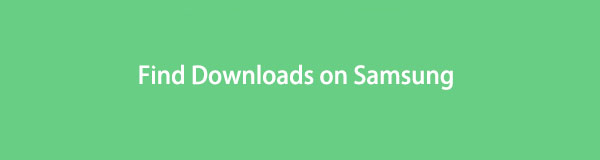
Możliwość pobierania plików online jest znaczącą zaletą, jeśli lubisz zapisywać filmy z ulubionych programów, filmów itp. To samo dotyczy zapisywania ważnych plików i dokumentów do szkoły, pracy lub firmy. Ale czasami możesz pobierać pliki tylko przez ograniczony czas, ponieważ przesyłający może usunąć plik w dowolnym momencie. Dlatego musisz je zabezpieczyć, gdy tylko uzyskasz kopię na swoim urządzeniu. Jednak nie każdy wie, gdzie znaleźć pobrane pliki z telefonu lub tabletu Samsung, zwłaszcza jeśli jesteś nowym użytkownikiem.
Dzięki FoneLab na Androida odzyskasz utracone / usunięte dane iPhone'a, w tym zdjęcia, kontakty, filmy, pliki, rejestr połączeń i inne dane z karty SD lub urządzenia.
- Z łatwością odzyskuj zdjęcia, filmy, kontakty, WhatsApp i inne dane.
- Wyświetl podgląd danych przed odzyskaniem.
- Dostępne są dane telefonu z Androidem i karty SD.
W tym artykule zajmiemy się tym, jak znaleźć pliki do pobrania na urządzeniu Samsung na 4 sposoby. Ten post przedstawi procesy krok po kroku prowadzące do pobranych plików na urządzeniu Samsung. Nie ma znaczenia, czy niedawno pobrałeś plik, zapomniałeś, gdzie był początkowo przechowywany, czy przypadkowo go usunąłeś. Pomożemy Ci znaleźć pobrane pliki, których brakuje, które zostały usunięte lub których nie można znaleźć.

Lista przewodników
- Część 1. Jak znaleźć pliki do pobrania na Samsung za pośrednictwem panelu powiadomień
- Część 2. Jak znaleźć pliki do pobrania na Samsungu za pomocą aplikacji Moje pliki
- Część 3. Jak znaleźć pliki do pobrania na Samsung w Chrome
- Część 4. Jak znaleźć pliki do pobrania na Samsung za pomocą FoneLab Android Data Recovery
- Część 5. Często zadawane pytania dotyczące znajdowania plików do pobrania na Samsungu
Część 1. Jak znaleźć pliki do pobrania na Samsung za pośrednictwem panelu powiadomień
Gdy pobierasz plik z Internetu, zwykle widzisz postęp w Panelu powiadomień. To samo, gdy pobieranie jest już zakończone. Powiadomienie o zakończeniu pobierania pozostanie tam, dopóki nie wyczyścisz panelu. Działa to, gdy jest to tylko najnowsze i nie otworzyłeś jeszcze stamtąd pliku.
Zwróć uwagę na poniższe wskazówki, aby dowiedzieć się, jak znaleźć pliki do pobrania na Samsung Galaxy i inne modele za pośrednictwem panelu powiadomień.
Krok 1Pobierz plik, który chcesz zapisać na swój telefon lub tablet za pomocą wybranej przeglądarki internetowej.
Krok 2Poczekaj na zakończenie pobierania pliku. Po zakończeniu dotknij i przytrzymaj najwyższą część ekranu urządzenia Samsung, a następnie przesuń w dół, aby wyświetlić panel powiadomień.
Krok 3Twoje powiadomienia są wyświetlane od najnowszych w górnej części do najstarszych na dole. Znajdź odpowiednio pobrany plik, a następnie stuknij go, aby wyświetlić go na telefonie lub tablecie Samsung.
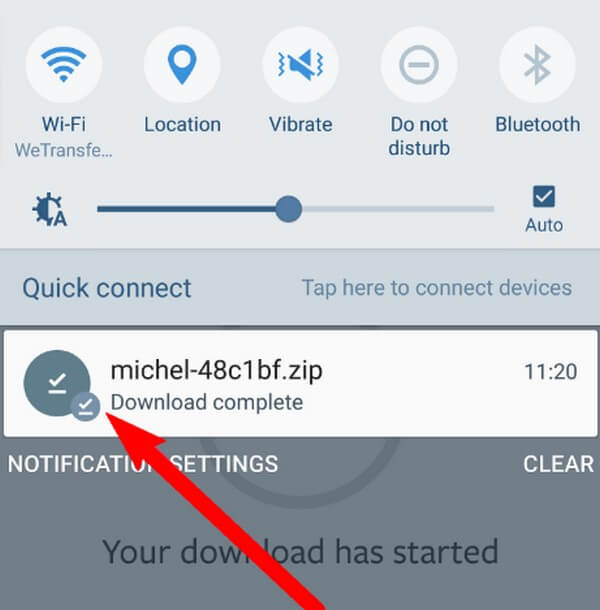
Dzięki FoneLab na Androida odzyskasz utracone / usunięte dane iPhone'a, w tym zdjęcia, kontakty, filmy, pliki, rejestr połączeń i inne dane z karty SD lub urządzenia.
- Z łatwością odzyskuj zdjęcia, filmy, kontakty, WhatsApp i inne dane.
- Wyświetl podgląd danych przed odzyskaniem.
- Dostępne są dane telefonu z Androidem i karty SD.
Część 2. Jak znaleźć pliki do pobrania na Samsungu za pomocą aplikacji Moje pliki
Większość urządzeń z systemem Android, takich jak Samsung, ma wbudowaną aplikację Moje pliki. Jest to menedżer plików, w którym możesz znaleźć i zarządzać wszystkimi swoimi plikami, w tym pobranymi plikami. Jest podobny do Eksploratora plików na twoim komputerze. Niezależnie od tego, w jaki sposób zapiszesz pliki na urządzeniu Samsung, czy to przez pobranie, czy przesłanie, zostaną one automatycznie zapisane w tej aplikacji.
Zapoznaj się z poniższymi wskazówkami, aby dowiedzieć się, jak znaleźć folder pobierania Samsung w aplikacji Moje pliki:
Krok 1Przesuń palcem po ekranie głównym urządzenia Samsung, aby wyświetlić wszystkie aplikacje, szuflady i usługi. Stuknij w Szuflada Samsunga, a zobaczysz plik Moje pliki aplikacja. Stuknij, aby otworzyć.
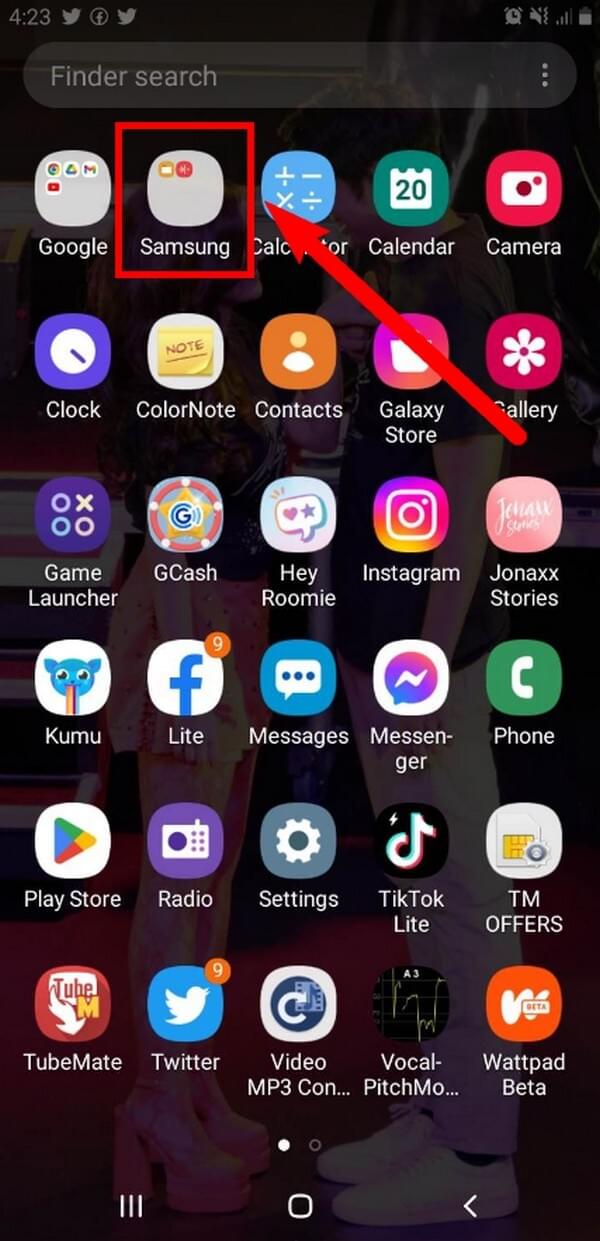
Krok 2Uzyskaj dostęp do pamięci wewnętrznej, aby zobaczyć foldery i pliki zapisane w pamięci urządzenia. Jednym z nich jest tzw Do pobrania teczka. Otwórz go, aby zobaczyć pobrane pliki.
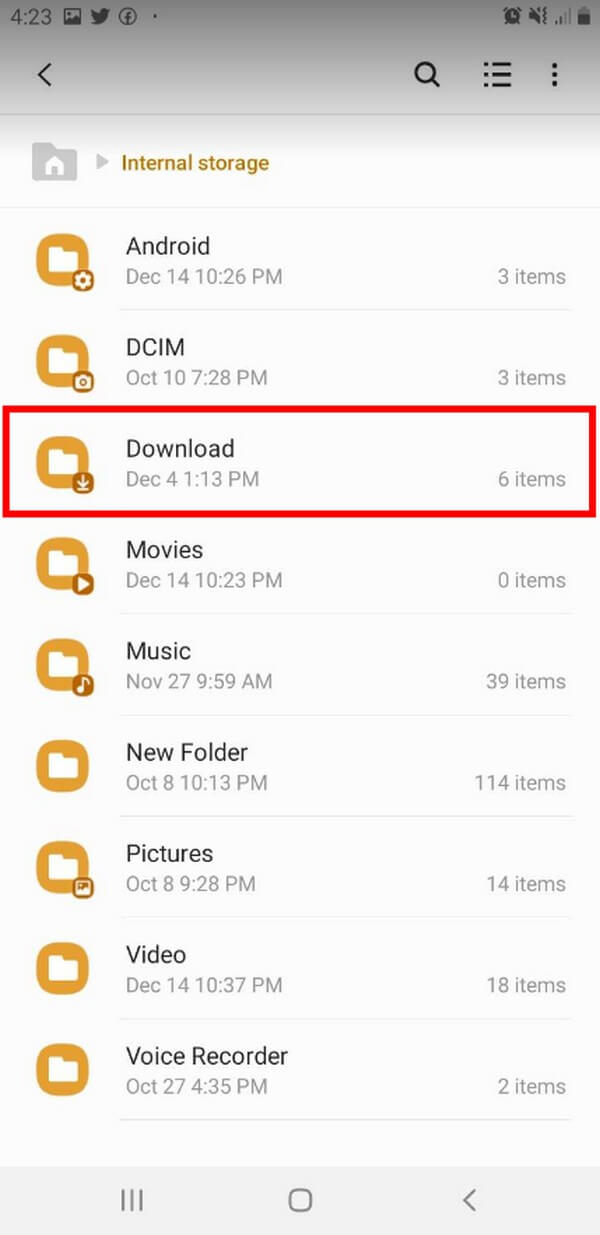
Część 3. Jak znaleźć pliki do pobrania na Samsung w Chrome
Jeśli pobraną przeglądarką jest przeglądarka Chrome, możesz jej użyć, aby uzyskać do nich dostęp.
Zwróć uwagę na poniższe wskazówki, aby dowiedzieć się, jak uzyskać dostęp do plików do pobrania na Samsung Galaxy i inne modele w przeglądarce Chrome:
Krok 1Otwórz Chrom przeglądarkę na swoim urządzeniu Samsung.
Krok 2Stuknij ikonę z trzema kropkami w prawej górnej części. Z menu, które się pojawi, naciśnij Pliki do Pobrania kartę, aby uzyskać dostęp do pobranych plików.
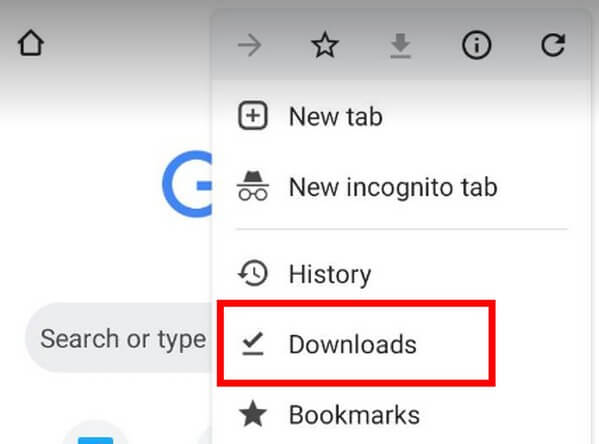
Część 4. Jak znaleźć pliki do pobrania na Samsung za pomocą FoneLab Android Data Recovery
Nadal nie możesz znaleźć pliku do pobrania? Oto możliwy scenariusz. Jeśli pobierasz kilka plików, prawdopodobnie potrzebujesz również dużo miejsca. Dlatego być może usunąłeś niektóre pliki, aby zwolnić trochę miejsca. Robiąc to, przypadkowo usunąłeś nowsze pliki, nie wiedząc o tym. Aby to zapewnić, oto FoneLab Android Data Recovery to pozwala przywrócić utracone pliki z urządzeń z systemem Android. To narzędzie skanuje pliki urządzenia i umożliwia podgląd usuniętych plików. Utracone pliki są widoczne; możesz sprawdzać je jeden po drugim, aby dowiedzieć się, czy przypadkiem nie usunąłeś pobranych plików. Po potwierdzeniu FoneLab Android Data Recovery pozwoli ci wybrać je indywidualnie i odzyskać pliki z powrotem na urządzenie.
Dzięki FoneLab na Androida odzyskasz utracone / usunięte dane iPhone'a, w tym zdjęcia, kontakty, filmy, pliki, rejestr połączeń i inne dane z karty SD lub urządzenia.
- Z łatwością odzyskuj zdjęcia, filmy, kontakty, WhatsApp i inne dane.
- Wyświetl podgląd danych przed odzyskaniem.
- Dostępne są dane telefonu z Androidem i karty SD.
Zwróć uwagę na poniższe wskazówki, aby dowiedzieć się, jak znaleźć pliki do pobrania na Samsung Galaxy i inne modele:
Krok 1Pobierz FoneLab Android Data Recovery za darmo z oficjalnej strony internetowej. Wykonaj proces instalacji, który zajmie tylko kilka sekund, a następnie uruchom program na swoim komputerze.
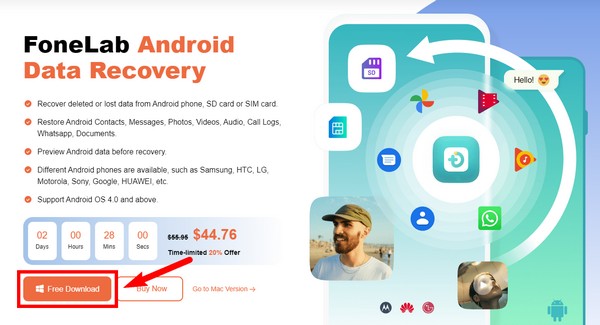
Krok 2Trzy kluczowe funkcje programu zostaną wyświetlone w głównym interfejsie. Wybierz Android Data Recovery pole, aby znaleźć pobrane pliki.
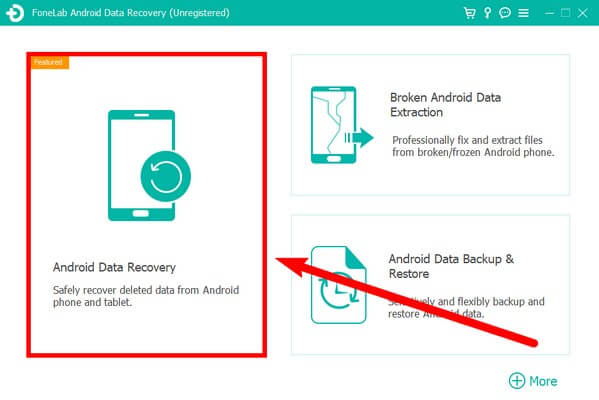
Krok 3Podłącz kartę Samsung lub telefon kablem USB do komputera. Jeśli masz trudności z połączeniem, kliknij przycisk Uzyskaj więcej pomocy opcja dla wielu przewodników.
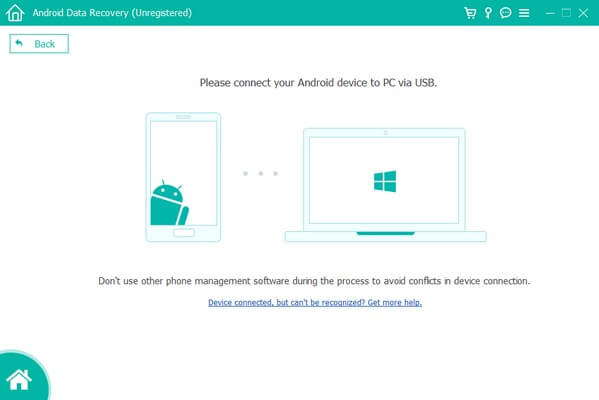
Krok 4Wybierz typy danych pobrane w następującym interfejsie, a następnie kliknij Następna kontynuować. Następnie kliknij sekcję typu danych w lewej kolumnie interfejsu. Usunięte lub utracone pliki zostaną wyświetlone. Sprawdź, czy są tam pobrane pliki. Następnie wybierz je i kliknij Recover przycisk, aby wreszcie otworzyć pliki.
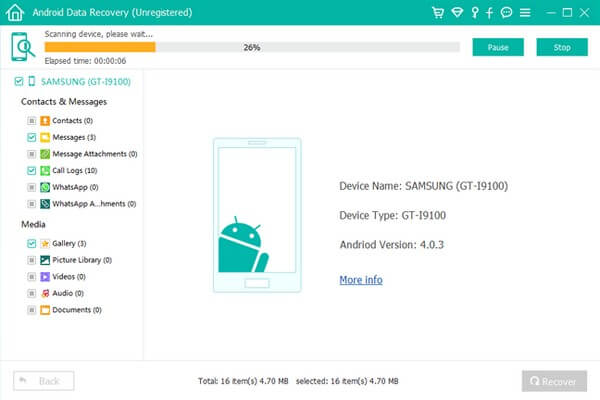
Dzięki FoneLab na Androida odzyskasz utracone / usunięte dane iPhone'a, w tym zdjęcia, kontakty, filmy, pliki, rejestr połączeń i inne dane z karty SD lub urządzenia.
- Z łatwością odzyskuj zdjęcia, filmy, kontakty, WhatsApp i inne dane.
- Wyświetl podgląd danych przed odzyskaniem.
- Dostępne są dane telefonu z Androidem i karty SD.
Część 5. Często zadawane pytania dotyczące znajdowania plików do pobrania na Samsungu
1. Dlaczego moje pliki do pobrania znikają z powiadomień po jednokrotnym uzyskaniu do nich dostępu?
Powiadomienia powiadamiają Cię tylko o różnych rzeczach, takich jak zakończenie pobierania. Gdy potwierdzisz je, dotykając lub otwierając pobrany plik, automatycznie znikną. Jednak pobrane pliki nadal będą zapisywane na Twoim telefonie.
2. Czy można odzyskać pobrane dokumenty, które zostały usunięte?
Tak to jest. FoneLab Android Data Recovery może odzyskać prawie wszystkie typy danych, w tym dokumenty, zdjęcia, audio, wideo, kontakty, wiadomości, dzienniki połączeń i inne.
3. Czy FoneLab Android Data Recovery działa na telefonach LG?
Tak. Jeśli używasz telefonu LG, nie stanowi to problemu. FoneLab Android Data Recovery działa na prawie wszystkich telefonach z Androidem oprócz Samsunga.
4. Gdzie znajdę pliki do pobrania na Samsung?
Na urządzeniach Samsung możesz znaleźć pobrane pliki, wykonując następujące czynności. Najpierw znajdź i otwórz aplikację „Moje pliki” lub „Menedżer plików” na swoim urządzeniu. Gdy jesteś w aplikacji, powinieneś zobaczyć różne opcje przechowywania lub kategorie, takie jak „Pamięć wewnętrzna” lub „Karta SD”. Stuknij odpowiednią opcję przechowywania w zależności od miejsca zapisywania pobranych plików. Następnie poszukaj folderu „Pobrane” w ramach wybranej opcji przechowywania. Ten folder zawiera wszystkie pliki pobrane na urządzenie Samsung. Po prostu dotknij folderu „Pobrane”, aby uzyskać dostęp do pobranych plików i zarządzać nimi.
5. Gdzie jest Menedżer plików w Samsungu?
Na urządzeniach firmy Samsung Menedżer plików zwykle znajduje się w sekcji „Aplikacje” lub „Aplikacje” w ustawieniach urządzenia. Możesz uzyskać do niego dostęp, dotykając ikony „Ustawienia” na urządzeniu Samsung, a następnie przewijając w dół i wybierając „Aplikacje” lub „Aplikacje”. Tam może być konieczne przesunięcie w lewo lub w prawo, aby poruszać się po różnych kartach, aż znajdziesz opcję „Menedżer plików” lub „Moje pliki”. Stuknij go, aby otworzyć Menedżera plików, w którym możesz przeglądać i zarządzać plikami przechowywanymi na urządzeniu, takimi jak dokumenty, zdjęcia, filmy i inne.
Dzięki FoneLab na Androida odzyskasz utracone / usunięte dane iPhone'a, w tym zdjęcia, kontakty, filmy, pliki, rejestr połączeń i inne dane z karty SD lub urządzenia.
- Z łatwością odzyskuj zdjęcia, filmy, kontakty, WhatsApp i inne dane.
- Wyświetl podgląd danych przed odzyskaniem.
- Dostępne są dane telefonu z Androidem i karty SD.
